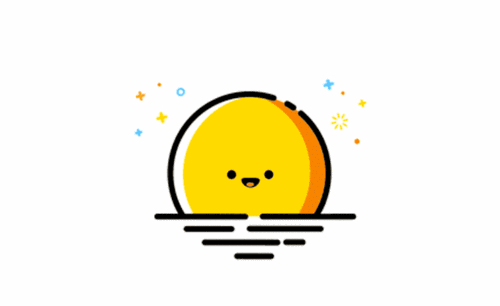如何用AI与AE和PS制作小太阳特效发布时间:2019年10月24日 17:10
1.导入AI做好的素材文件,这里一定要选择【合成-保持图层大小】。
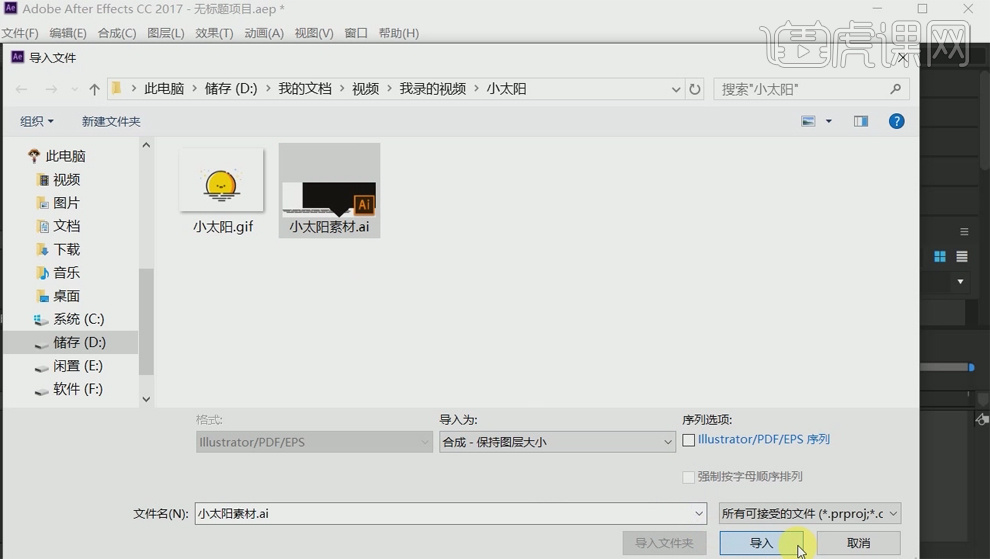
2.然后【双击】拖进来的素材。这里发现背景变成黑色了,可以在【合成】菜单下选择【合成设置】,将背景换成白色。
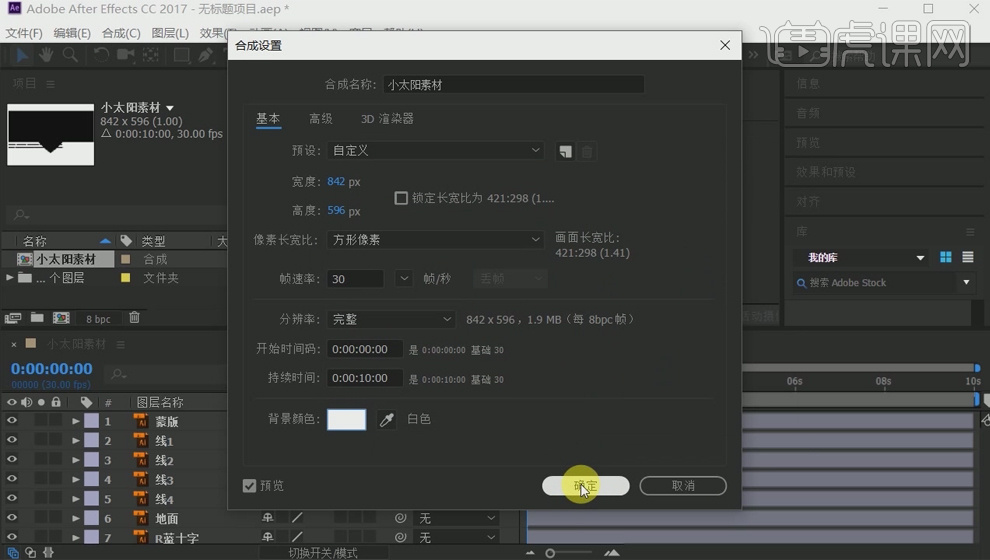
3.然后找到蒙版图层,将该图层的模式改成【模板Alplh】模式。这时候地平线就显示我们需要的部分了。
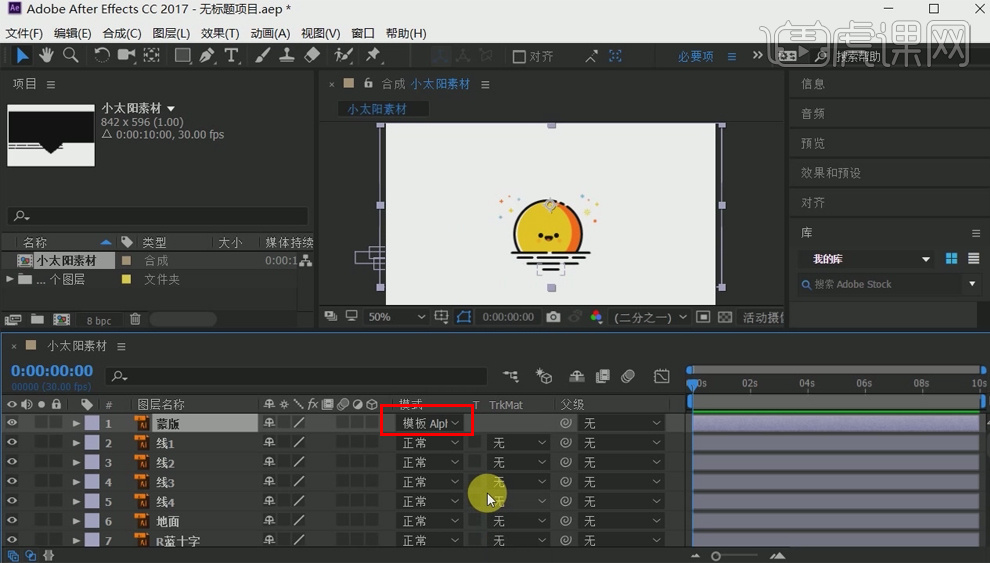
4.现在要做移动的低频先了。先选择地平线图层,然后找到【位置】【快捷键P】,建立关键帧。
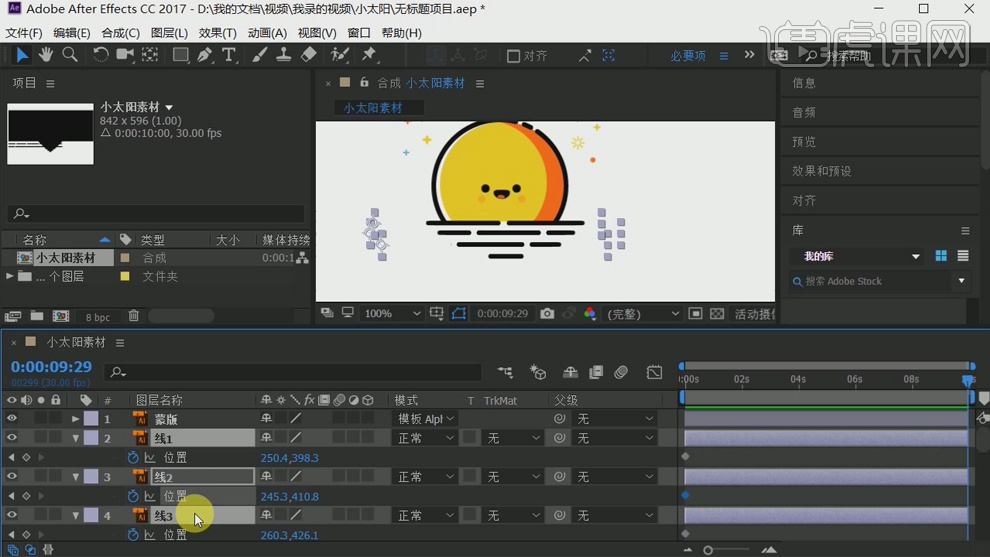
5.将地平线分别移动位置。因为每个线的速度和位置是不一样的。
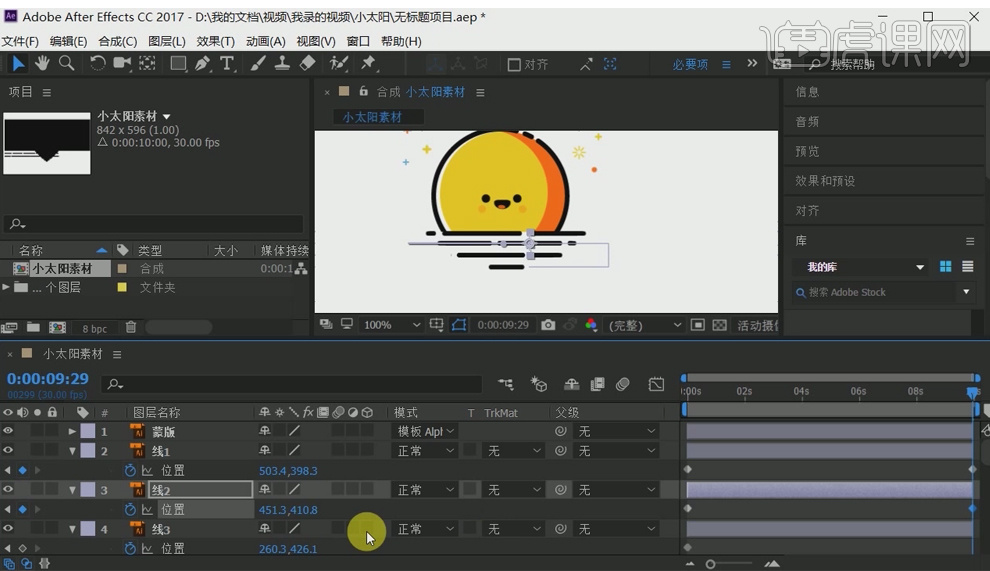
6.现在将眼睛嘴巴腮红这些脸上的线图案绑定到太阳上。这里要选择这些图层,然后拉倒太阳图层上。
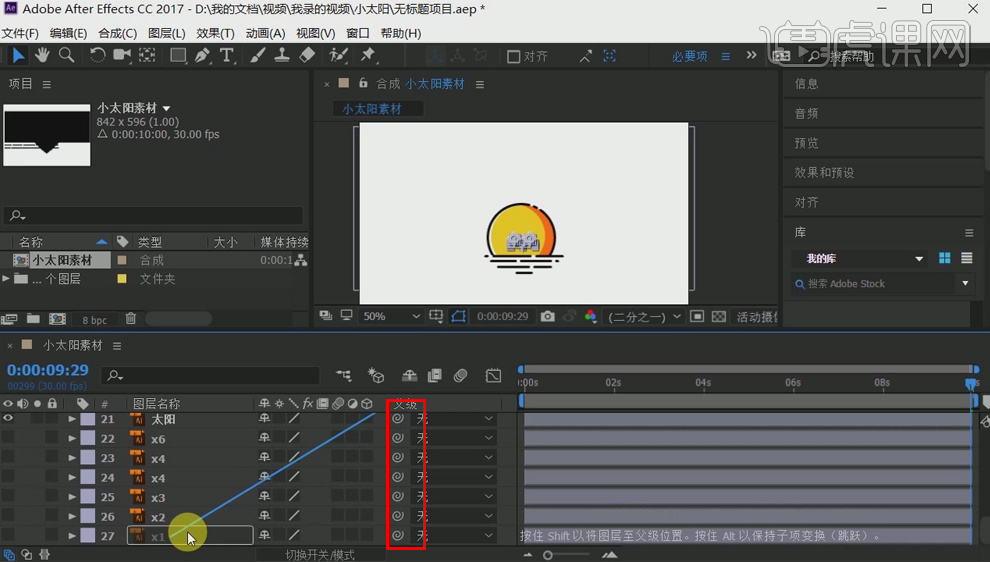
7.给太阳建立【位置】的关键帧,这里的位置是从下到上。
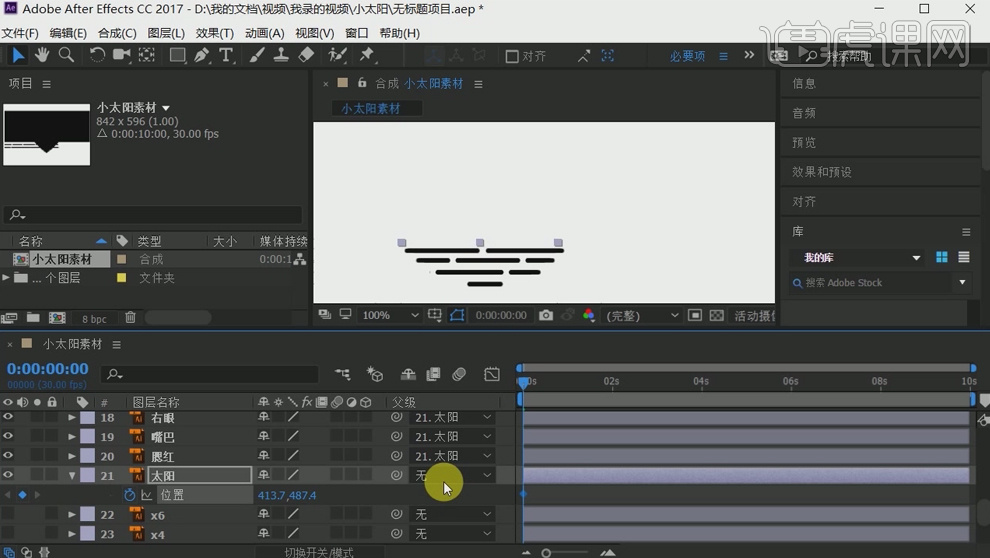
8.因为刚才腮红眼睛鼻子这些已经和太阳绑定父子关系了,所以这里给太阳设置【位置】的关键帧后,其他的小图案就一起跟着动了。
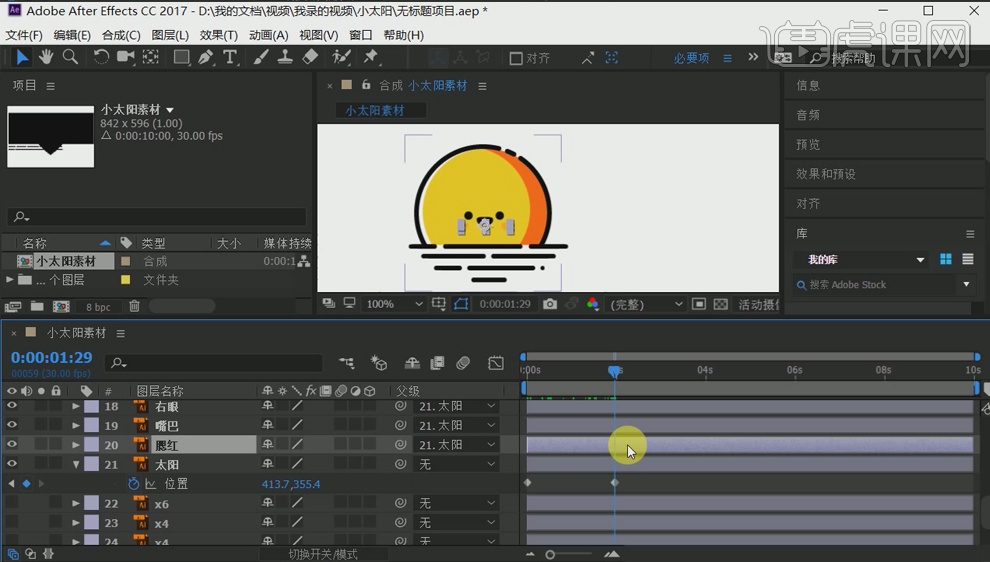
9.现在要给眼睛做【缩放】效果。【快捷键S】找到缩放按钮。
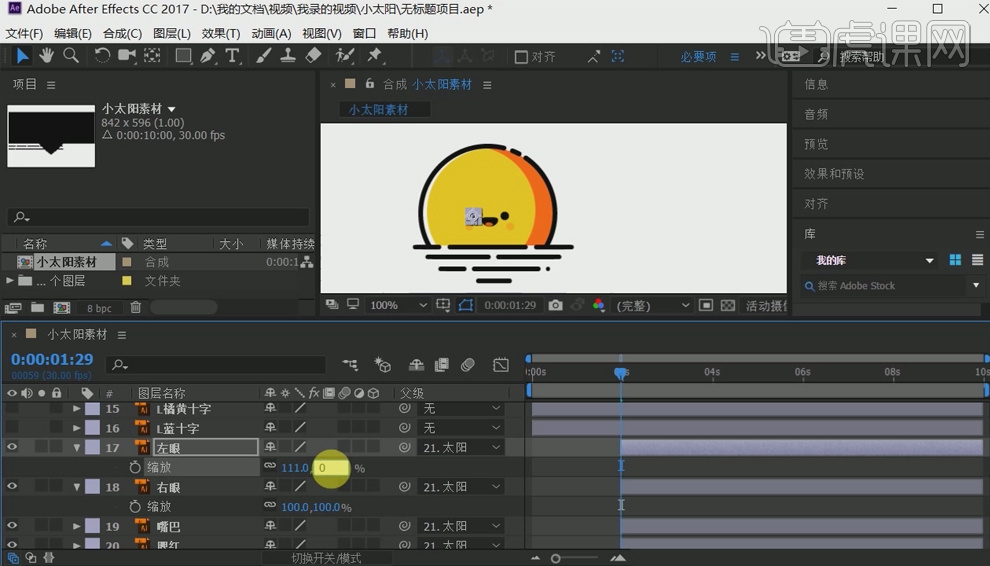
10.给眼睛做【缩放】动画。
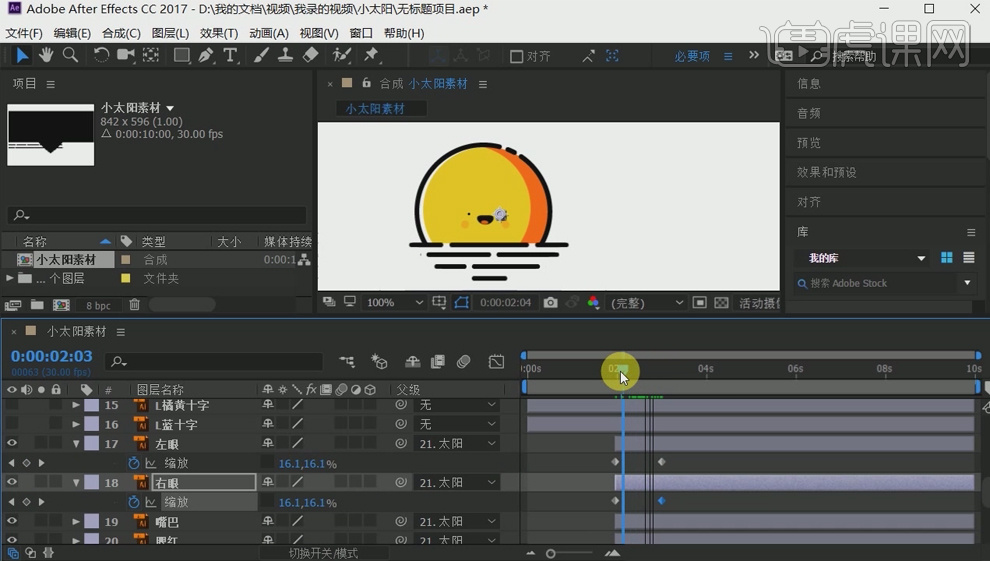
11.接着给嘴巴做【缩放】的关键帧。
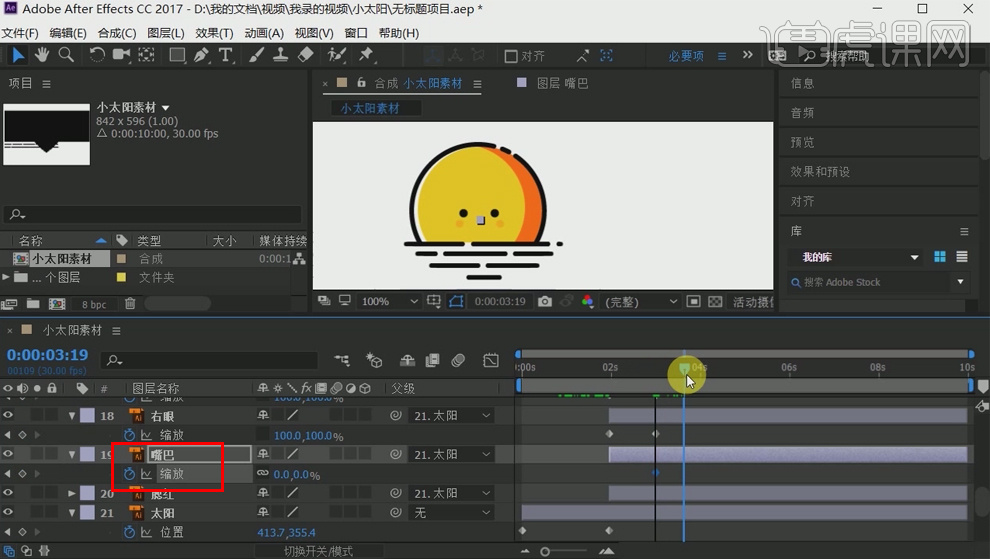
12.现在要给腮红做【不透明度】的关键帧。这里通过调节不透明度的数值要实现效果。
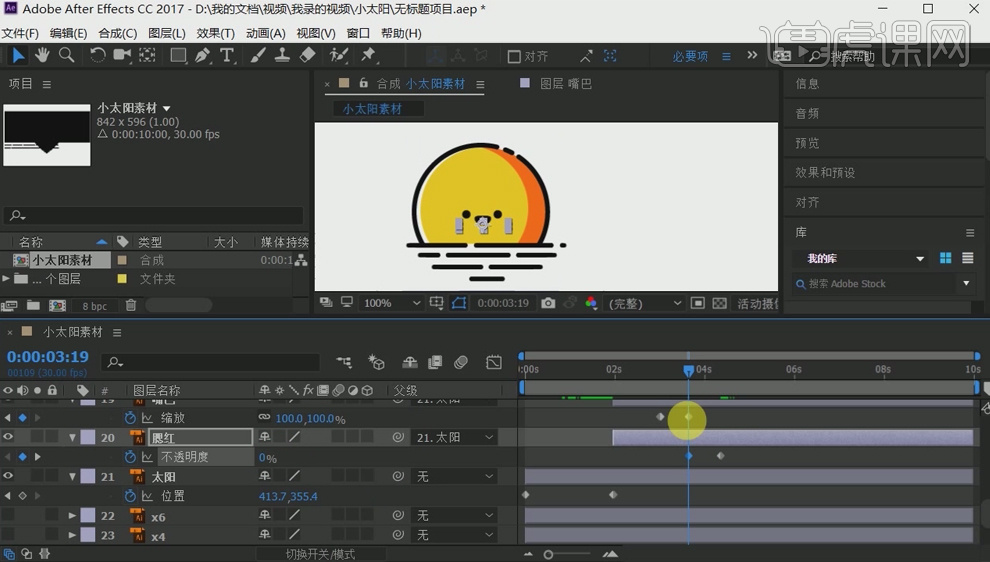
13.调节关键帧来调节动画播放的速度。
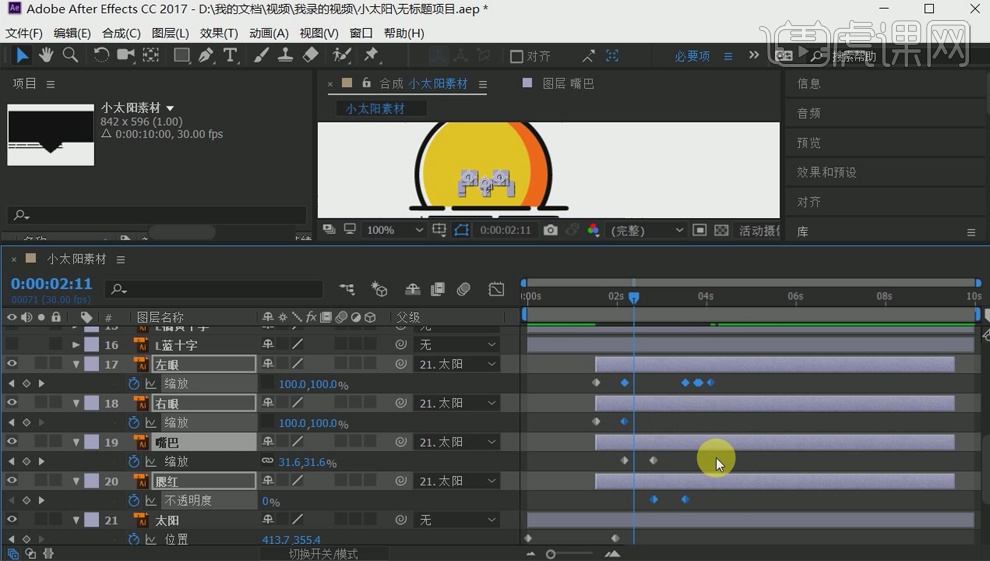
14.动画完成之后,要给太阳做出一个往下落的效果。还是在太阳图层下找到【位置】,建立一个从上到下的方向动画。

15.找到小星星的图层,点开眼睛使其显示出来。

16.首先给部分小星星添加【旋转】的效果【快捷键R】。

17.在太阳出来的时间,给剩余的小星星设置入场。
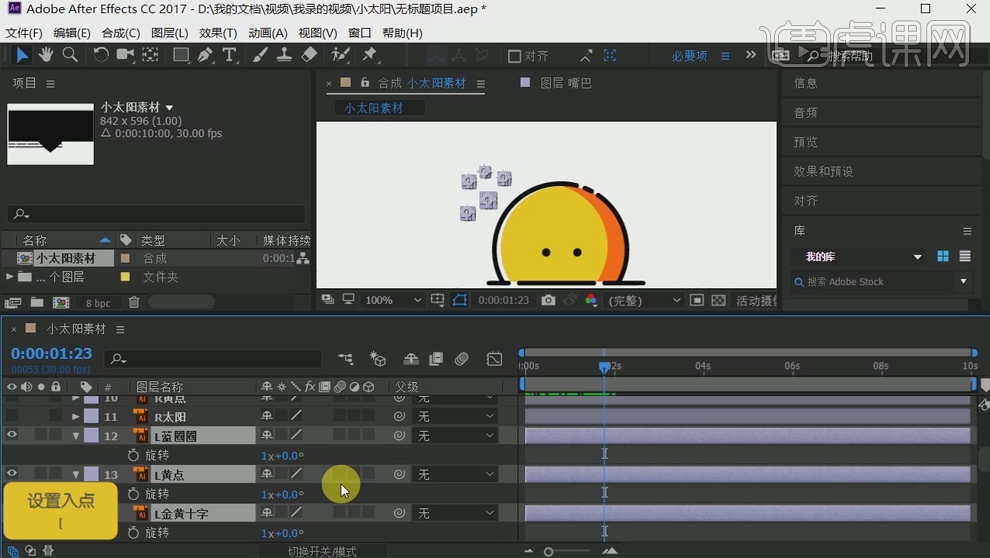
18.然后给这些小星星设置【旋转】的关键帧。首先找到旋转的按钮。

19.选中全部的小星星,按住【U】显示出全部的关键帧。
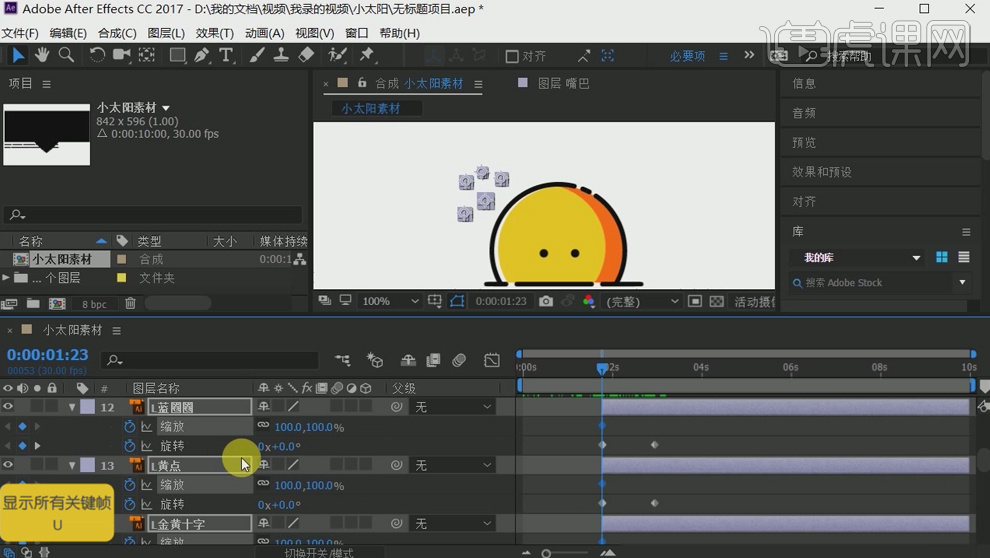
20.然后对【旋转】进行关键帧的设置。
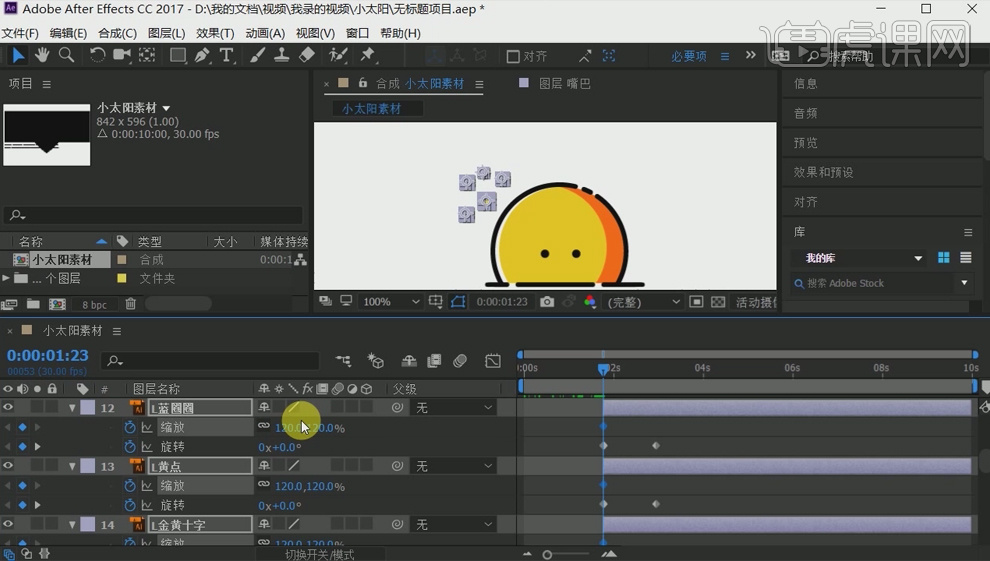
21.接着给这些小星星设置【位置】的关键帧。使其移动。

22.现在要给右边的小星星设置【旋转】的动画。建立【旋转】的关键帧。

23.接着设置【位置】的关键帧。
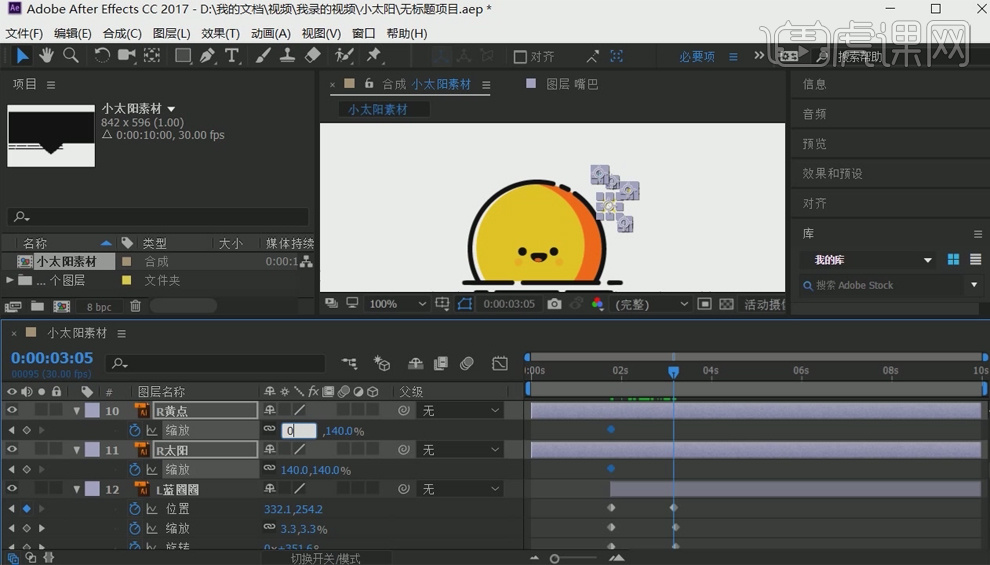
24.现在要做太阳落山后出现小饰品的动画,这里要显示出小饰品的图层。然后【快捷键R】找到旋转的按钮。
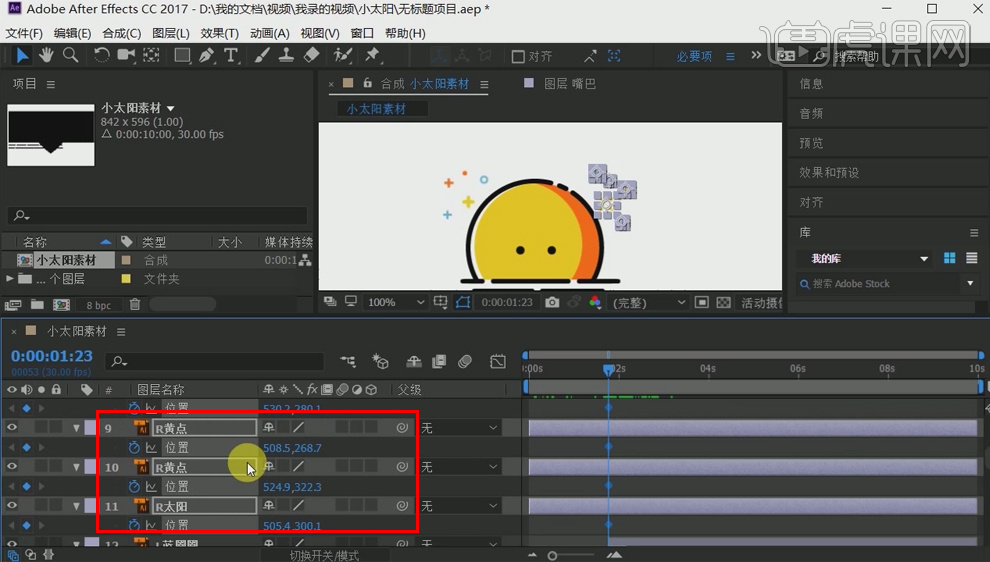
25.接着设置【缩放】的关键帧。

26.接着做【缩放】的动画。

27.接着做【位置】的动画。

28.选中所有的关键帧,然后设置出点。【快捷键ALT+]】。
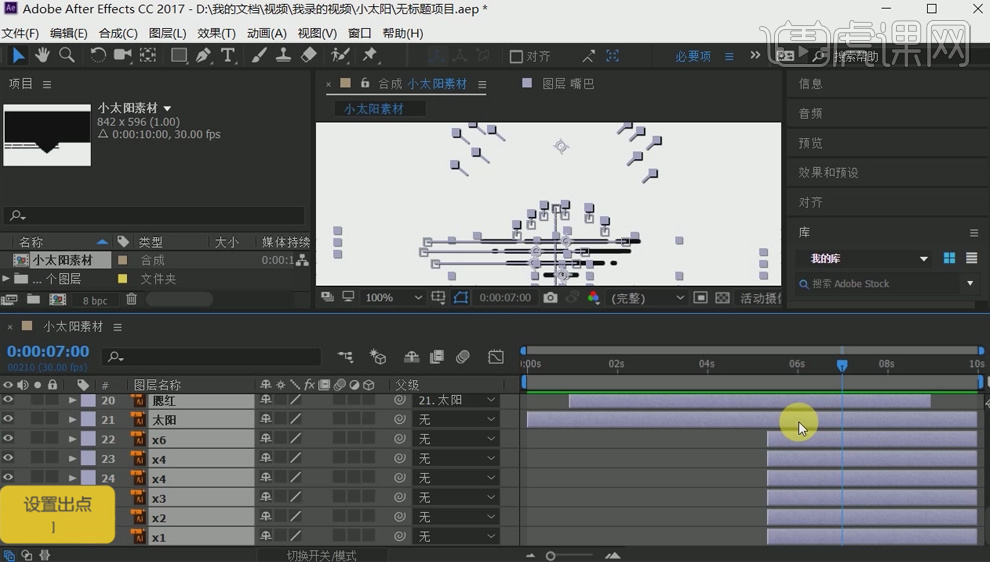
29.设置好出点的时间轴。

30.我们看到这里的时间是6秒多,所以在【合成】菜单下选择【合成设置】。将时间修改成7秒。

31.现在【CTRL+M】导出渲染视频。

32.将输出模式设置为QUICKTIME模式。
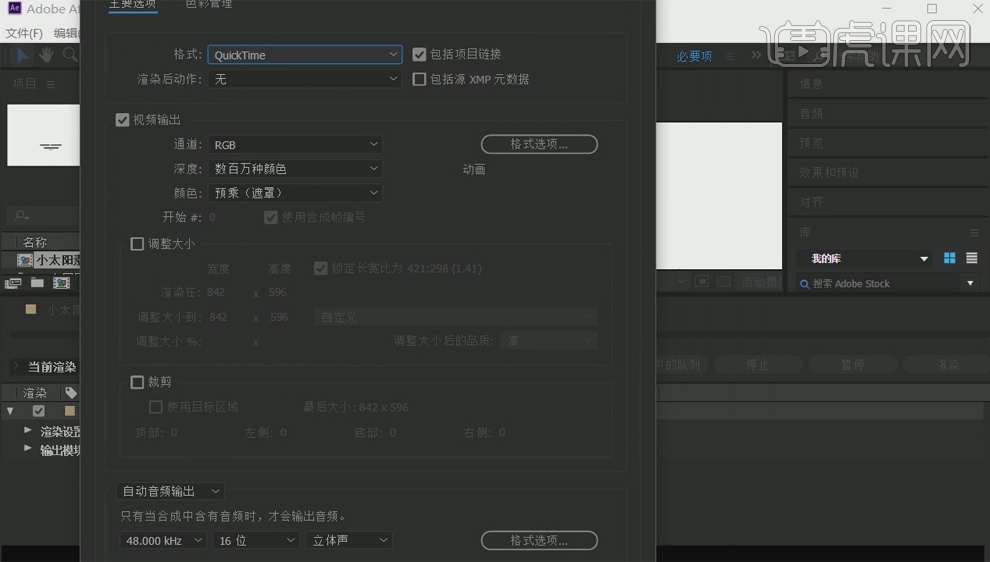
33.点击【渲染】进行渲染。
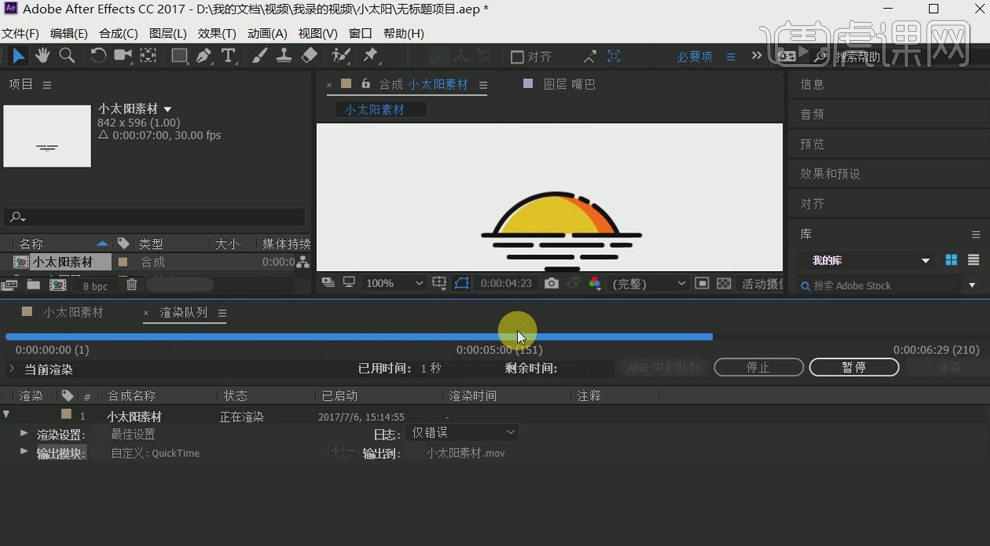
34.然后将视频另存为GIF格式。
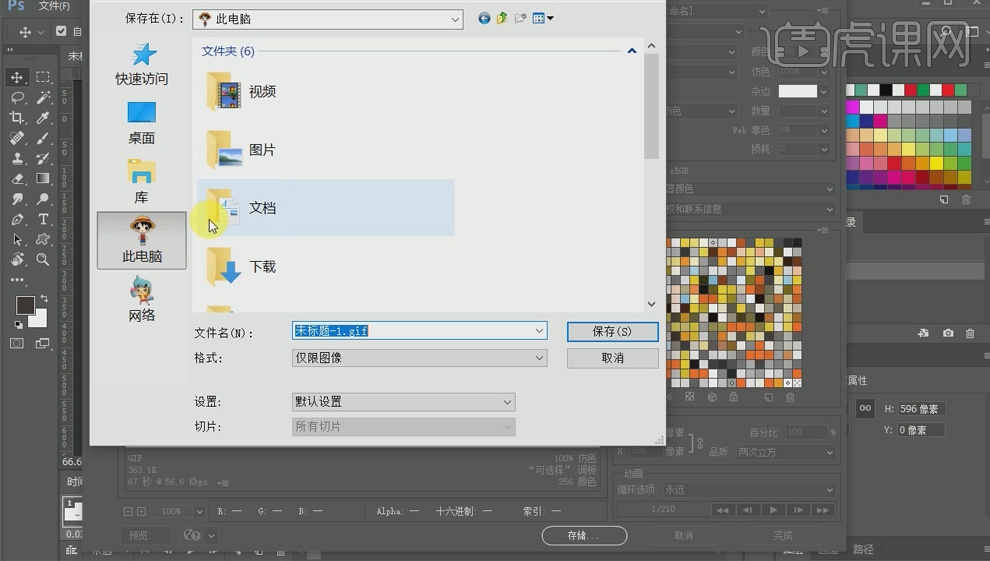
35.最后,我们的动画就完成了。